Все способы:
Если вы впервые сталкиваетесь с задачей включения Bluetooth на своем ноутбуке, убедитесь в том, что он встроен в устройство, поскольку не все модели оснащены поддержкой данной технологии. Для этого можно использовать как встроенное в ОС средство, так и сторонние программы для определения железа компьютера, о чем более детально написано в статье по ссылке ниже.
Подробнее: Узнаем, есть ли Bluetooth на ноутбуке
Windows 10
Включение функции блютус на компьютере или ноутбуке под управлением Виндовс 10 осуществляется несколькими разными способами, каждый из которых может быть удобен определенным пользователям. Мы советуем ознакомиться со всеми доступными вариантами и подобрать для себя оптимальный, который будет задействоваться на постоянной основе. Конечно, обычно удобнее всего включать Bluetooth через панель с уведомлениями, но при первом сопряжении устройств может потребоваться переход в «Параметры».
Подробнее: Включение функции Bluetooth в Windows 10

Windows 8
С Виндовс 8 дела обстоят примерно так же, поскольку критических различий с «десяткой» в ней минимальное количество. Вы так же можете перейти в меню «Параметры ПК», чтобы управлять устройствами, подключаемыми при помощи функции Bluetooth, или использовать панель с уведомлениями, нажав там соответствующую кнопку, которая активирует технологию. Каждый из этих методов одинаково легок в исполнении и не требует от пользователя выполнения сложных действий.

Windows 7
В Windows 7 нет продвинутых встроенных функций, которые позволяли бы управлять Bluetooth и другими технологиями, как в Windows 10/8, однако базовые возможности в немного другом представлении все же реализованы. За включение блютус отвечает специальный значок в трее или же приложение «Диспетчер устройств», где производится управление подключенными комплектующими и периферией. В большинстве случаев используется именно значок, находящийся на панели задач, через который и подключаются наушники или другое беспроводное оборудование. Если же Bluetooth полностью отключен, понадобится перейти в «Диспетчер устройств», чтобы активировать его.
Подробнее: Включение Bluetooth на компьютере с Windows 7

В «семерке» есть функции для настройки данной технологии беспроводного подключения, что и подразумевает добавление устройств и редактирование параметров значка, по умолчанию отображающегося в трее. Если вас заинтересовала эта информация, перейдите по следующей ссылке, чтобы получить развернутые инструкции по данной теме.
Подробнее: Настройка Bluetooth на ноутбуке с Windows 7
В завершение отметим, что нормально взаимодействовать с технологией беспроводного подключения устройств получается не всегда. Иногда оборудование не обнаруживается или при соединении возникают какие-то проблемы. Чаще всего это связано с устаревшими или отсутствующими драйверами, но иногда проблема кроется более глубоко и для ее решения понадобится выполнить совершенно другие действия.
Подробнее: Решаем проблему с неработающим Bluetooth на ноутбуке
 Наша группа в TelegramПолезные советы и помощь
Наша группа в TelegramПолезные советы и помощь
 lumpics.ru
lumpics.ru
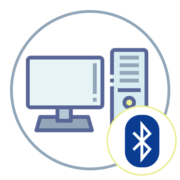

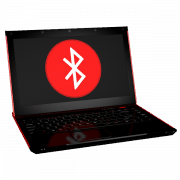
У меня в дипетчере задач нет сетевого адаптера Bluetooth.
Здравствуйте, Александр. Сетевой адаптер Atheros ARSB95 Wireless Network Adapter никаким образом не связан с Bluetooth, к тому же сам Блютуз будет расположен в другой категории в «Диспетчере устройств». Уточните, пожалуйста, какая модель у вашего ноутбука? Если это компьютер, то уточните модель материнской платы. Это поможет нам найти информацию о том, поддерживается ли у вас Bluetooth. Если он присутствует, то предоставим ссылку на официальный сайт, откуда можно будет скачать драйвер и наладить работу технологии.
У меня сетевой адаптер Atheros ARSB95 Wireless Network Adapter